win10开机桌面上的图标都不见了怎么办 Win10桌面图标消失后如何解决
更新时间:2024-04-02 17:57:53作者:jiang
当你启动电脑,发现Win10桌面上的图标全都消失了,可能会让你感到困惑和焦虑,这种情况可能是由于系统错误、软件冲突或者操作失误引起的。不过不用担心我们可以通过一些简单的方法来解决这个问题,让桌面图标重新出现。接下来我们将介绍几种常见的解决方法,帮助你重新找回桌面上的图标。
Win10桌面图标消失了的解决方法
方法一:首先看下你的桌面是否还有 任务栏 ,如果还有。应该只是图标被设置为不显示了。
1、单击鼠标右键,如图所示。点击【排列图标】,发现【显示桌面图标】前面的勾没有了。
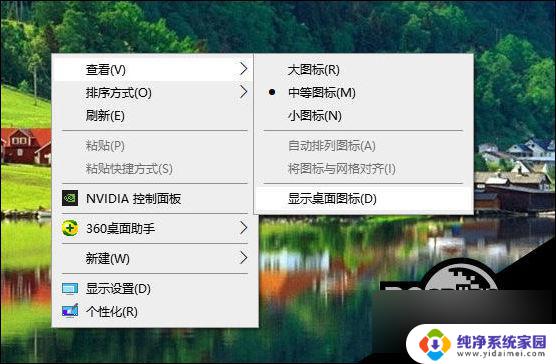
2、点击一下打上勾,桌面图标就会出现了。
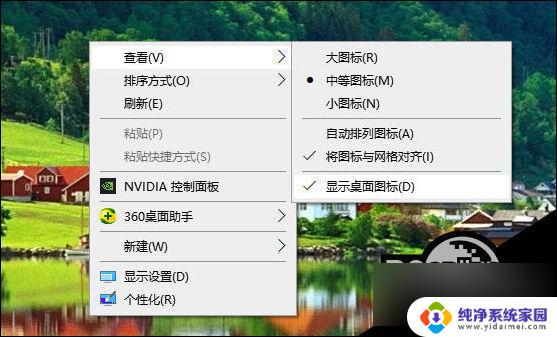
方法二:如果你的桌面没有任务栏的话,那可能是加载的资源器进程有问题,重新加载。
1、打开 任务管理器 。(同时按下“Ctrl+Alt+Esc”键即可打开)
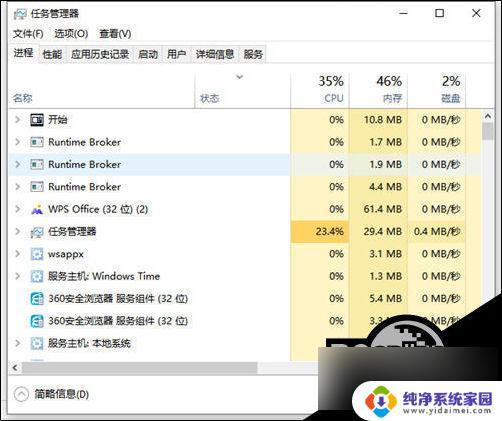
2、点击【文件】,然后点击【运行新任务】。
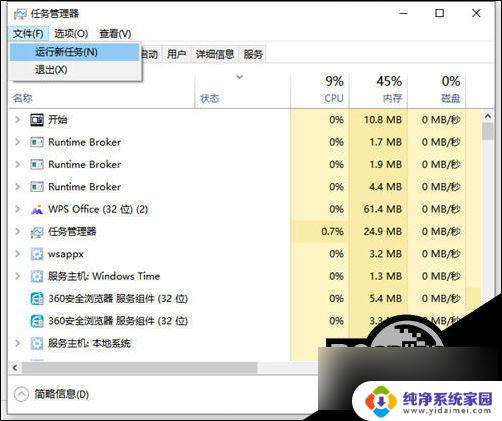
3、在出现的对话框中输入“explorer”,点击【确定】。稍等一下就会出现桌面图标了。
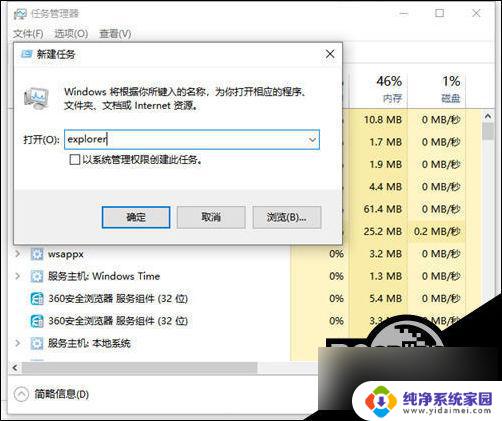
以上就是win10开机桌面上的图标都不见了怎么办的全部内容,希望这些步骤能帮助到需要的用户。
win10开机桌面上的图标都不见了怎么办 Win10桌面图标消失后如何解决相关教程
- win10开机桌面上的图标都不见了屏幕一直刷新 Win10电脑桌面图标刷新后乱跑怎么办
- 电脑windows10桌面图标一个都不见了 电脑桌面图标不见了怎么办
- win10桌面消失怎么办 Win10桌面图标消失桌面变黑了如何修复
- 桌面上的网络图标消失了怎么找回来 Win10桌面网络连接图标不见了怎么办
- win10桌面图标全没了 Win10桌面图标不见了怎么办
- win10桌面全部消失不见 电脑桌面上没有图标怎么办
- 桌面图标都变大了怎么恢复 WIN10桌面图标突然变大了怎么办
- win10桌面的图标不见了怎么办 win10系统桌面图标不见了如何恢复
- 装了win10桌面图标没了怎么办 Win10图标消失了怎么办
- w10桌面不见了 W10桌面图标消失了怎么办
- 怎么查询电脑的dns地址 Win10如何查看本机的DNS地址
- 电脑怎么更改文件存储位置 win10默认文件存储位置如何更改
- win10恢复保留个人文件是什么文件 Win10重置此电脑会删除其他盘的数据吗
- win10怎么设置两个用户 Win10 如何添加多个本地账户
- 显示器尺寸在哪里看 win10显示器尺寸查看方法
- 打开卸载的软件 如何打开win10程序和功能窗口